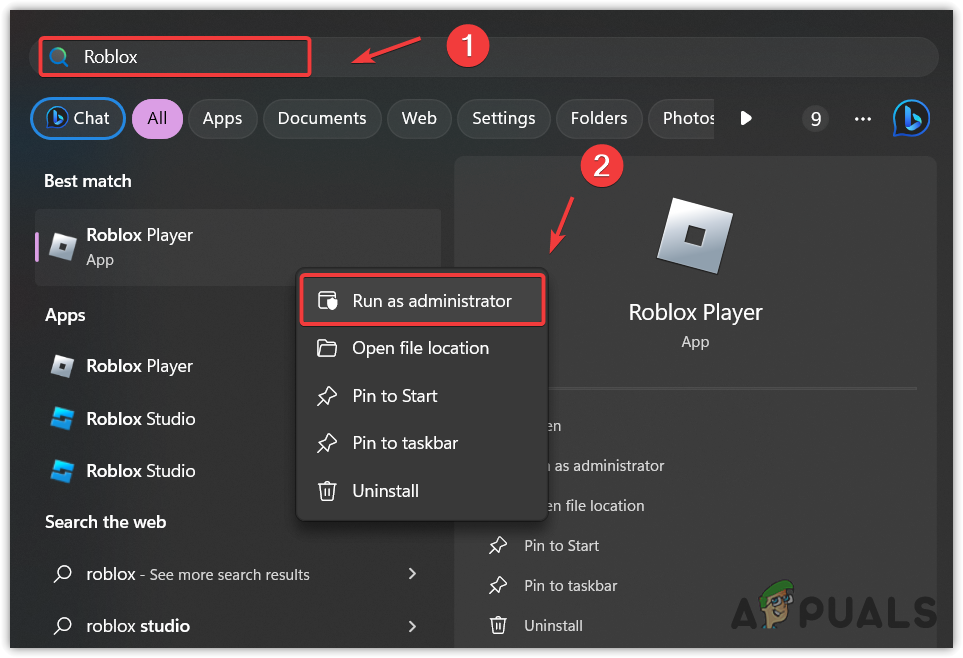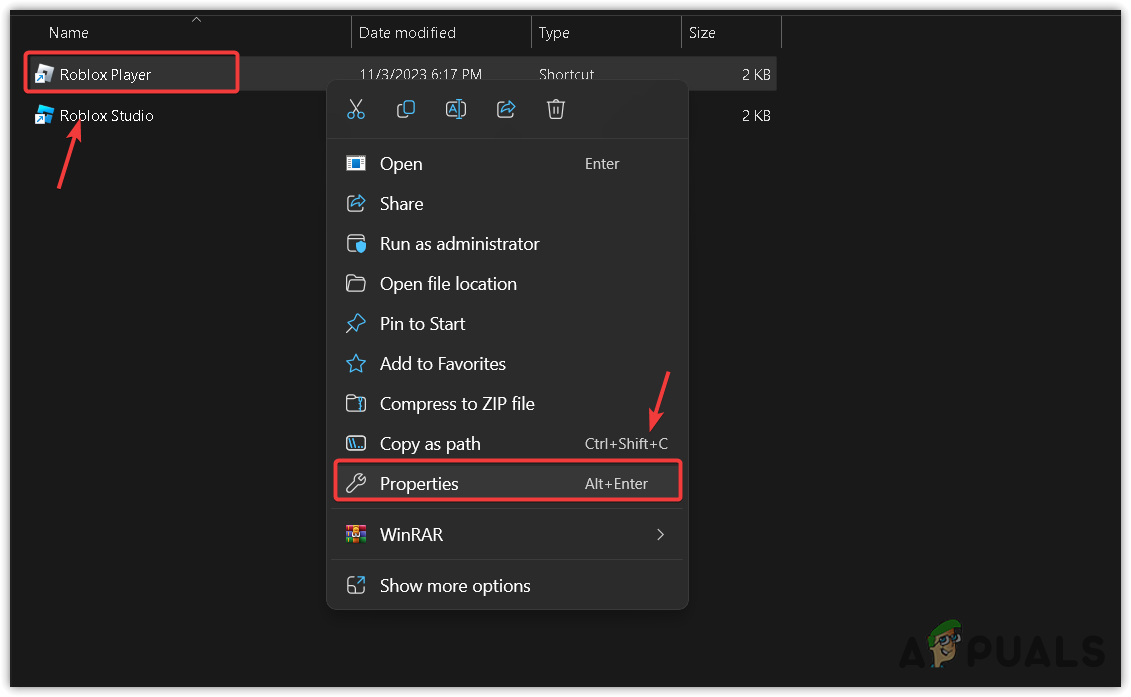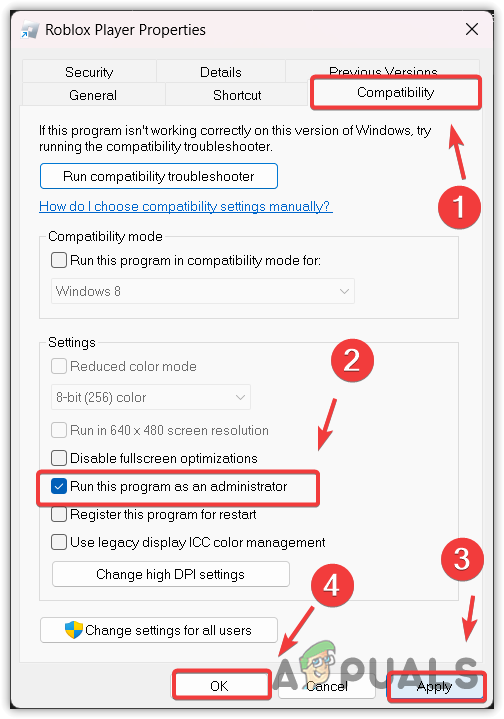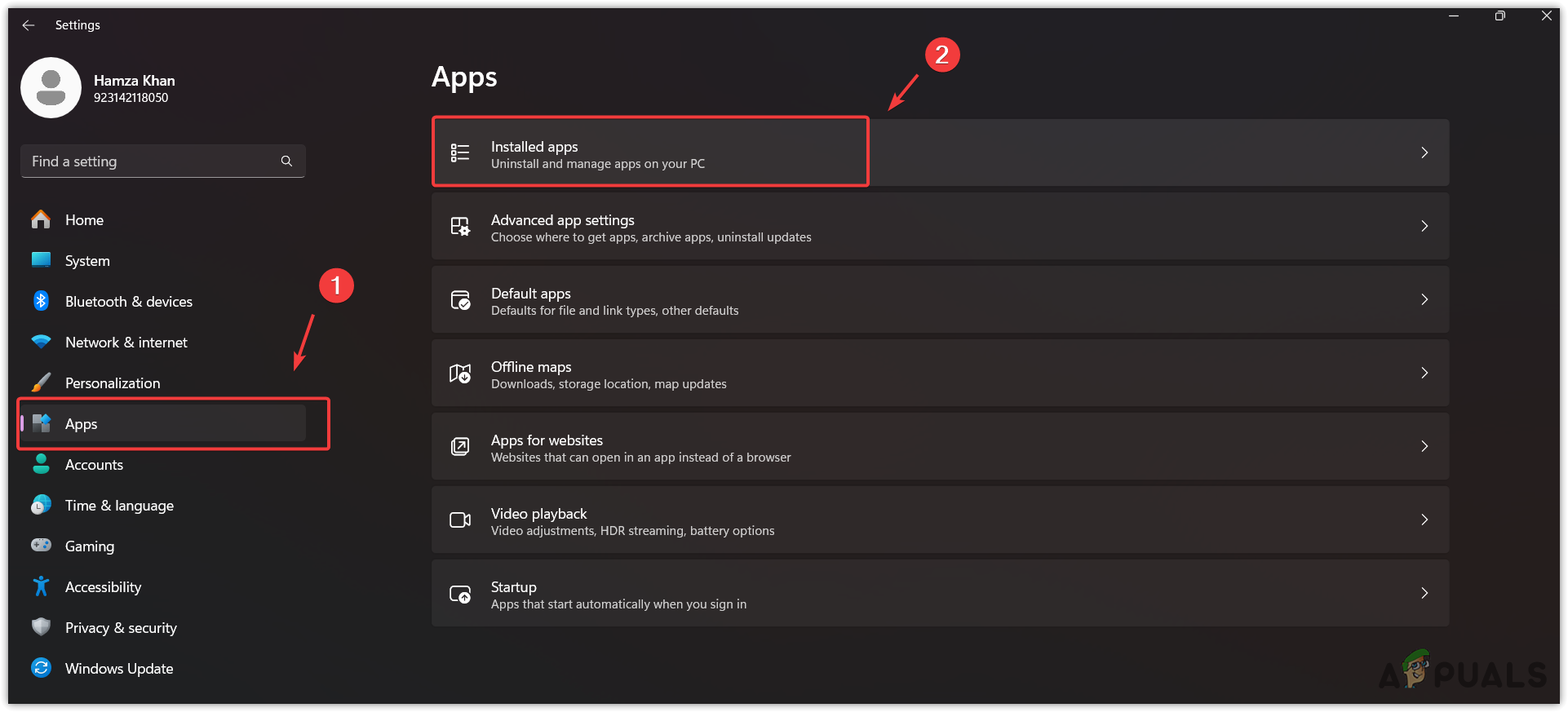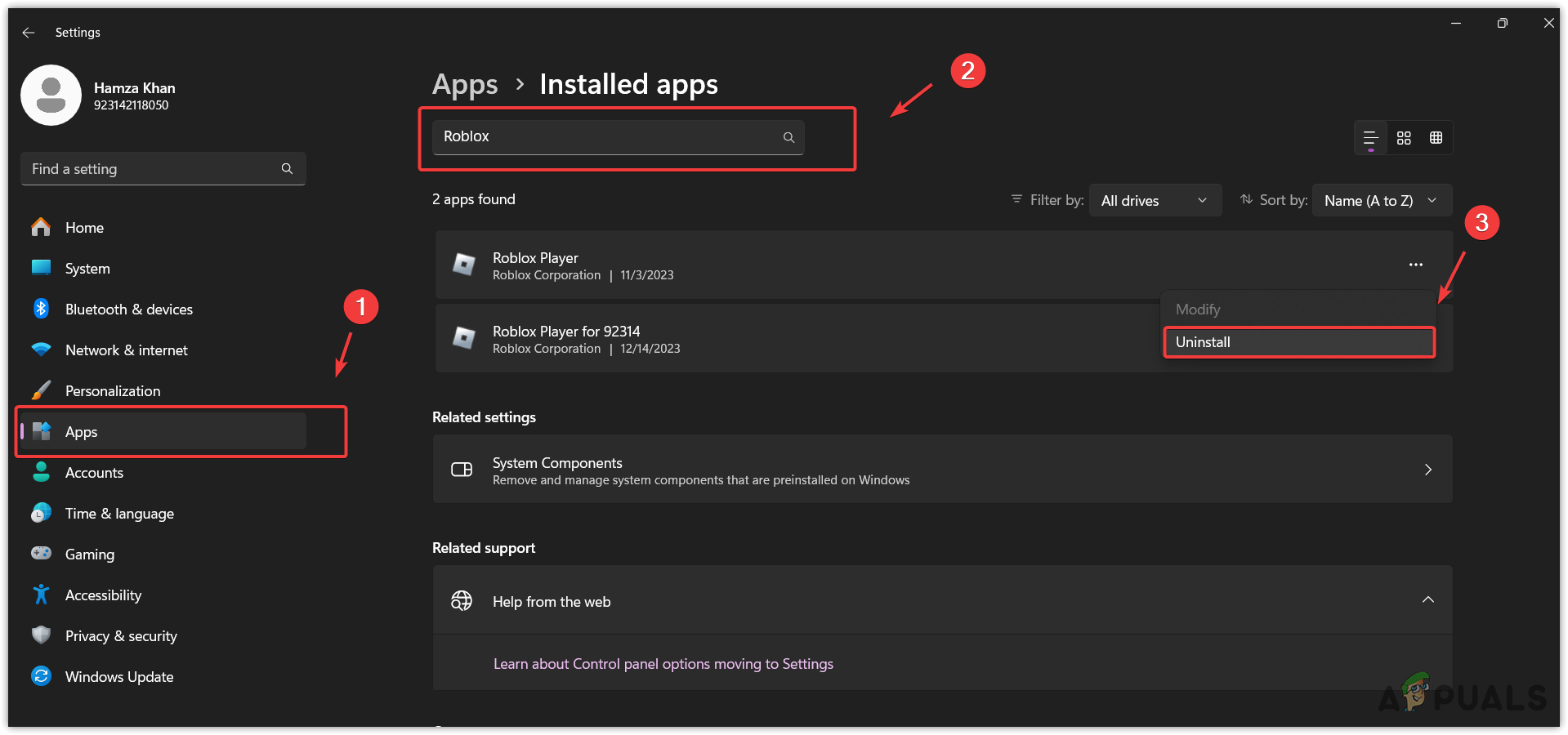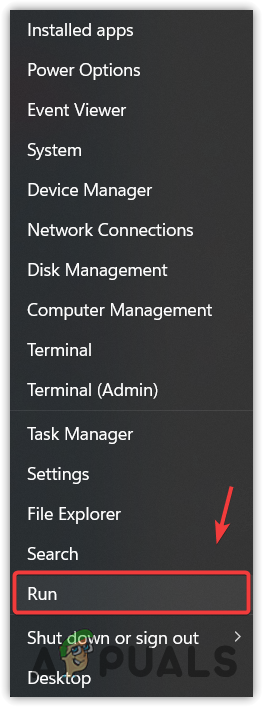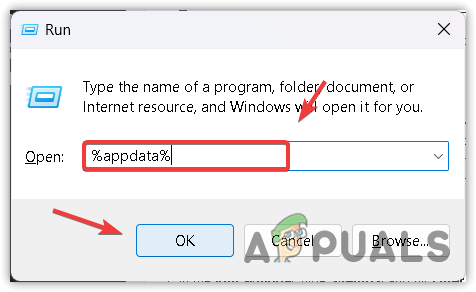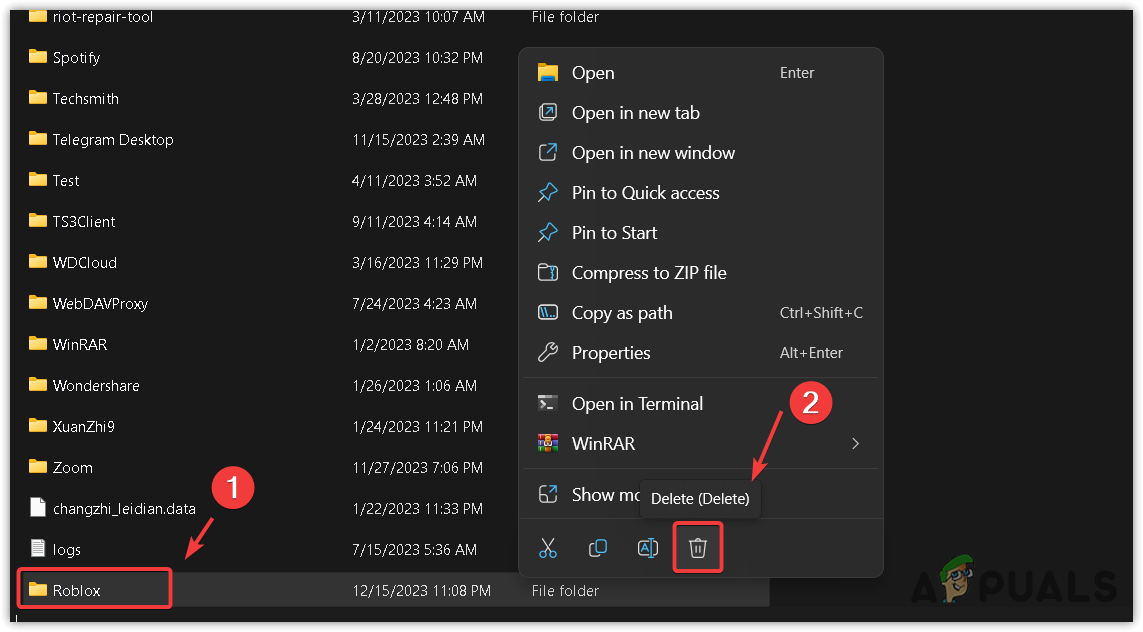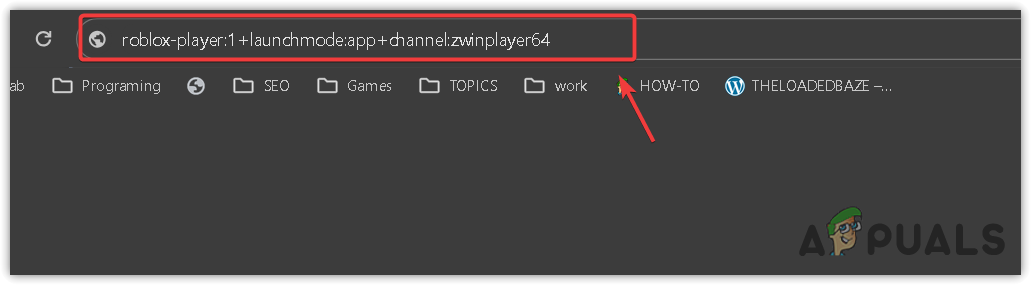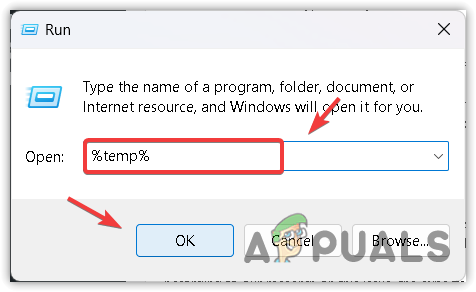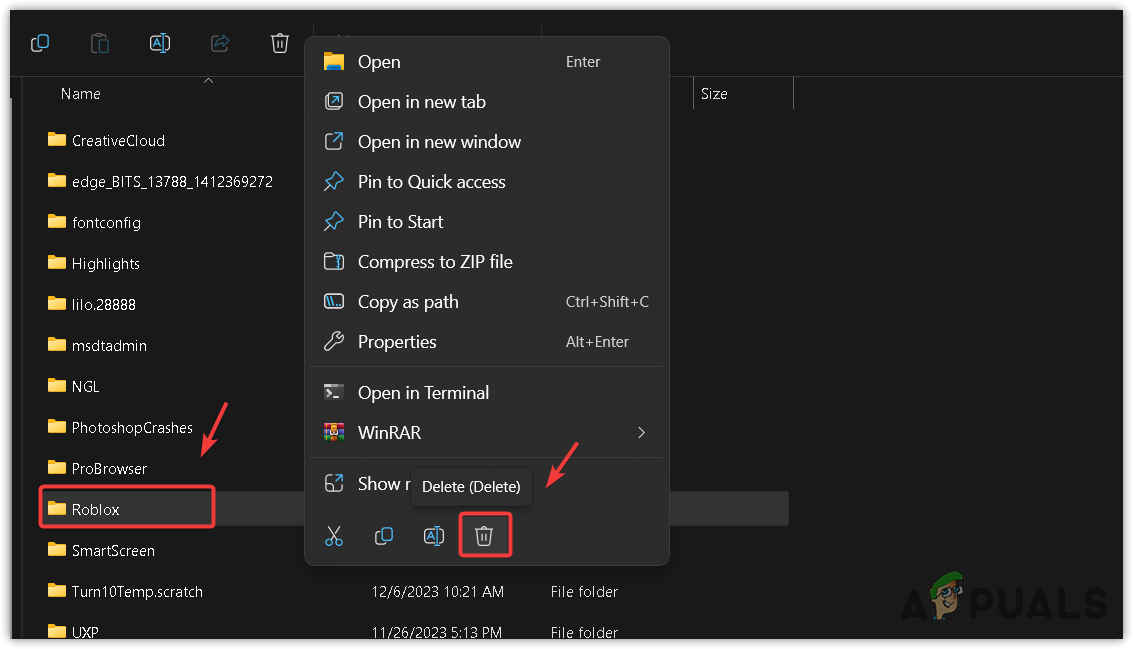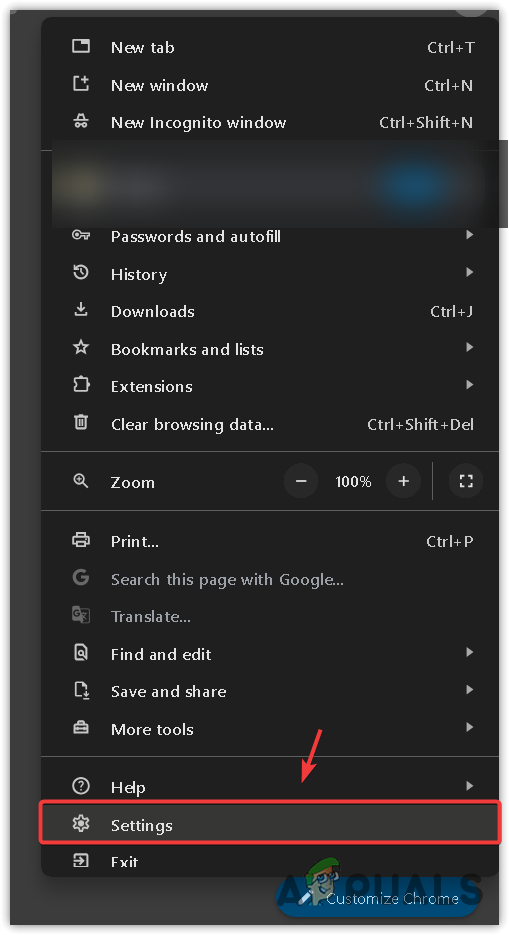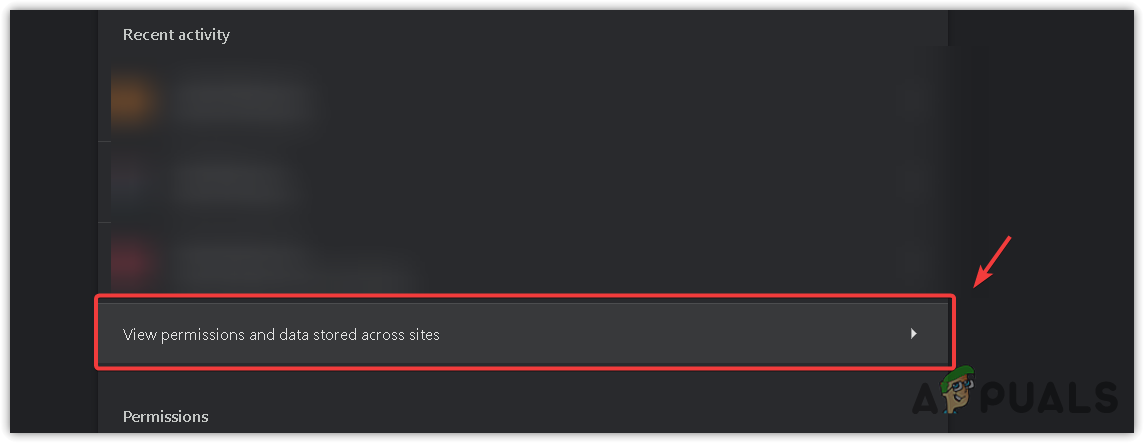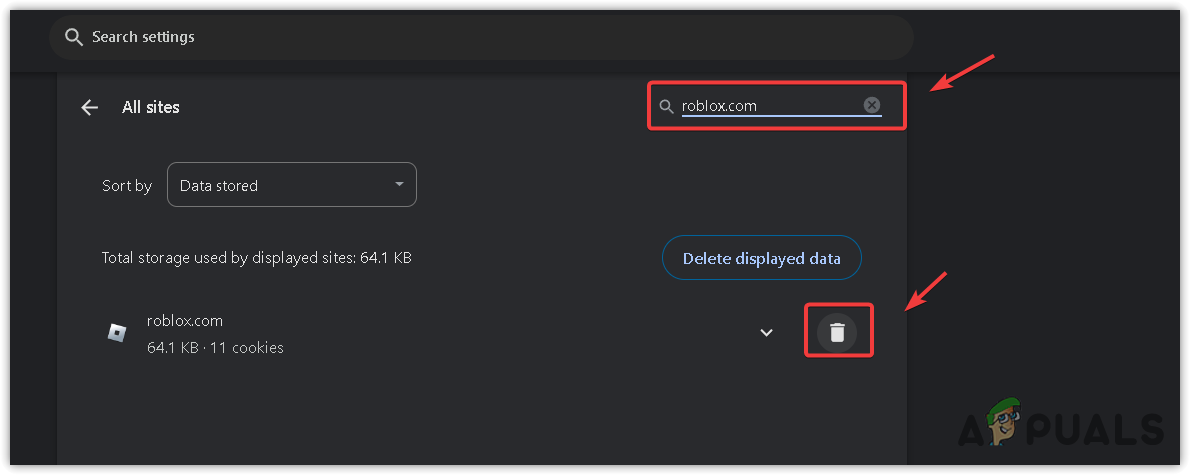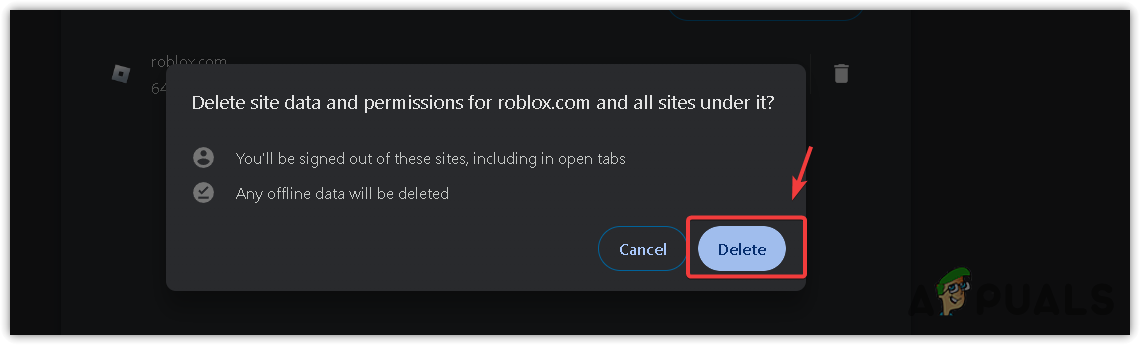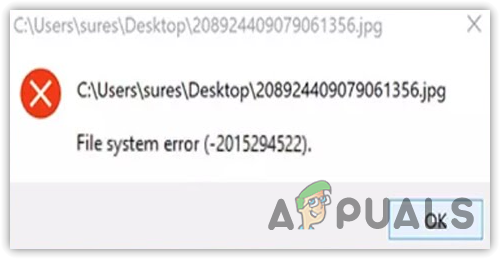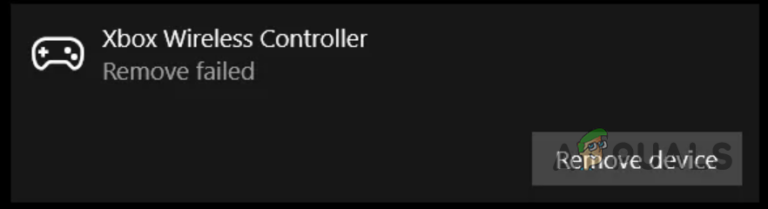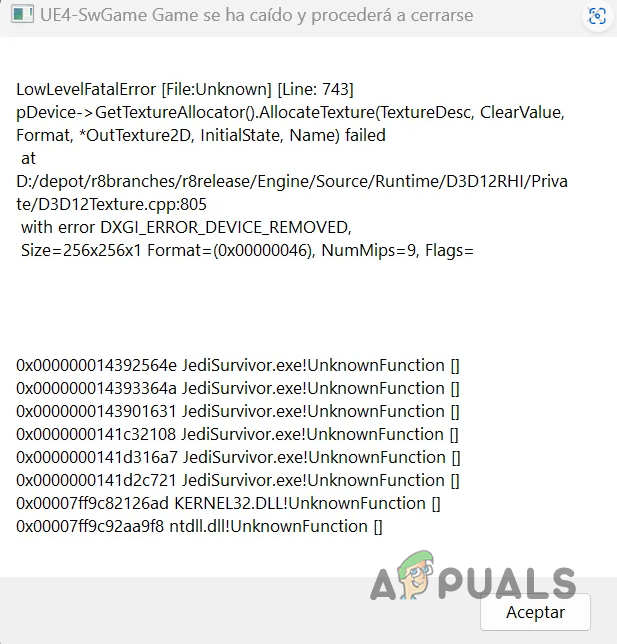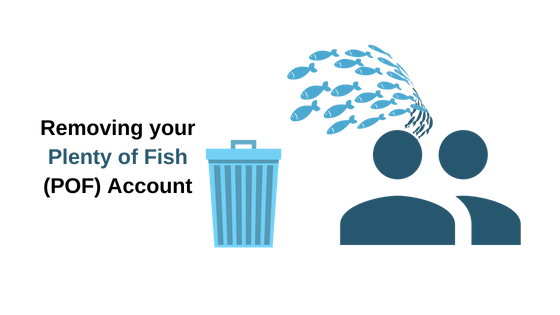Как исправить ошибку ожидаемого названия канала в Roblox?
Ошибка ожидаемого имени канала в Roblox часто возникает из-за повреждения файлов. Помимо этой основной причины, ошибка также может возникнуть, если у вас нет соответствующих разрешений или если в кеше Roblox в вашем браузере или на вашем компьютере имеется повреждение.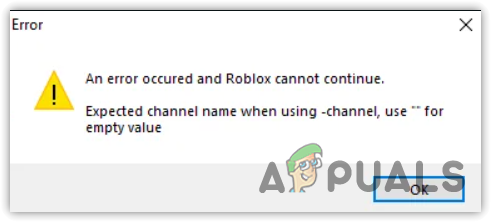
Давайте теперь углубимся в решения, учитывая причины этой ошибки. Чтобы решить проблему, необходимо следовать предоставленным методам.
Программы для Windows, мобильные приложения, игры - ВСЁ БЕСПЛАТНО, в нашем закрытом телеграмм канале - Подписывайтесь:)
1. Запустите Roblox от имени администратора.
Когда вы запускаете Roblox с правами администратора, это гарантирует, что у игры есть необходимые разрешения для доступа к важным для работы файлам. Запуск приложения от имени администратора позволяет ему изменять защищенные файлы или получать к ним доступ.
Хотя при этом существуют определенные риски, некоторые приложения, такие как Roblox, который широко считается доверенной платформой, могут потребовать эти повышенные привилегии для правильной работы. Несколько пользователей устранили ошибку, запустив Roblox от имени администратора.
- Нажмите меню «Пуск» и введите Roblox.
- Щелкните правой кнопкой мыши клиент Roblox и выберите «Запуск от имени администратора».

- Если ошибка не появляется снова, значит, она устранена. Чтобы предотвратить возникновение ошибки в будущем, настройте Roblox так, чтобы он всегда запускался от имени администратора. Нажмите клавишу Win, откройте меню «Пуск», щелкните правой кнопкой мыши Roblox и выберите «Открыть расположение файла».
- В контекстном меню ярлыка выберите «Свойства».

- Перейдите на вкладку «Совместимость».
- Установите флажок «Запускать эту программу от имени администратора».

- Нажмите «Применить», а затем «ОК», чтобы сохранить изменения.
2. Чистая установка Roblox
Чистая установка Roblox может решить проблемы, возникающие из-за поврежденных файлов приложения.
- Одновременно нажмите Win + I, чтобы открыть настройки Windows.
- Откройте «Приложения» > «Установленные приложения».

- Найдите Roblox, щелкните три точки и дважды выберите «Удалить», чтобы удалить его.

- Далее посетите официальный Веб-сайт Роблокс.
- Попытайтесь сыграть в любую игру, после чего появится установка Roblox.
- Если проблема не устранена, щелкните правой кнопкой мыши меню «Пуск» и выберите «Выполнить».

- Введите %localappdata% в диалоговое окно «Выполнить» и нажмите «ОК».

- Найдите папку Roblox, щелкните ее правой кнопкой мыши и выберите «Удалить».

- Наконец, загрузите Roblox еще раз, посетив его официальный сайт.
3. Откройте Roblox с помощью команды.
Запуск Roblox с помощью команды помог некоторым пользователям. Следовательно, стоит попробовать:
- Откройте браузер и введите в строку поиска следующую команду:roblox-player:1+launchmode:app+channel:zwinplayer64.

- Теперь Roblox должен запуститься. Если этого не произошло, попробуйте другие методы, перечисленные ниже.
4. Очистить кэш Roblox
Данные кэша, предназначенные для повышения производительности, при повреждении могут привести к различным ошибкам.
- Нажмите Win + R и введите %temp%, затем нажмите Enter.

- Удалите папку Roblox, найденную здесь.

- В браузере перейдите в «Настройки».

- Перейдите в «Настройки конфиденциальности» > «Настройки сайта» > «Просмотр разрешений и данных, хранящихся на разных сайтах».

- Найдите roblox.com и выберите опцию «Удалить».

- Подтвердите действие, нажав Удалить.

- Перезапустите Roblox, чтобы проверить, решена ли проблема.
5. Установите Roblox из Microsoft Store.
Если ни один из вышеперечисленных методов не работает, рассмотрите возможность установки Roblox из Microsoft Store, который предлагает практически тот же пользовательский интерфейс, что и версия, доступная на официальном сайте Roblox.
Если вы продолжаете сталкиваться с ошибкой ожидаемого имени канала после попытки предложенных решений, мы советуем вам связаться с Команда поддержки Роблокс для дальнейшей помощи.
Программы для Windows, мобильные приложения, игры - ВСЁ БЕСПЛАТНО, в нашем закрытом телеграмм канале - Подписывайтесь:)